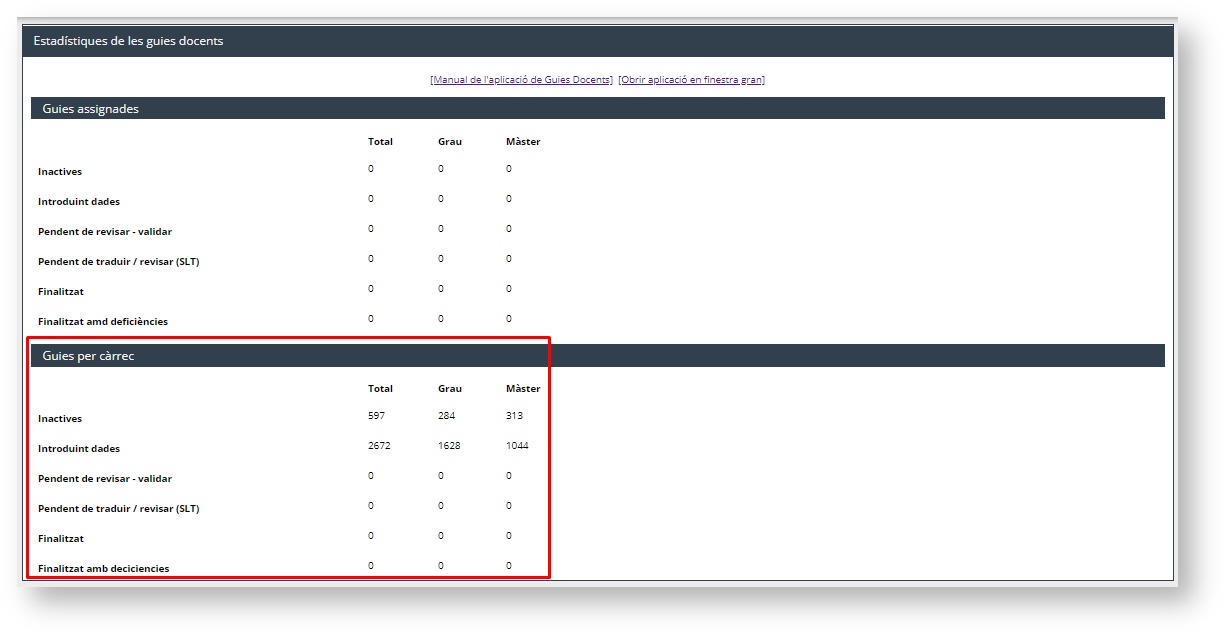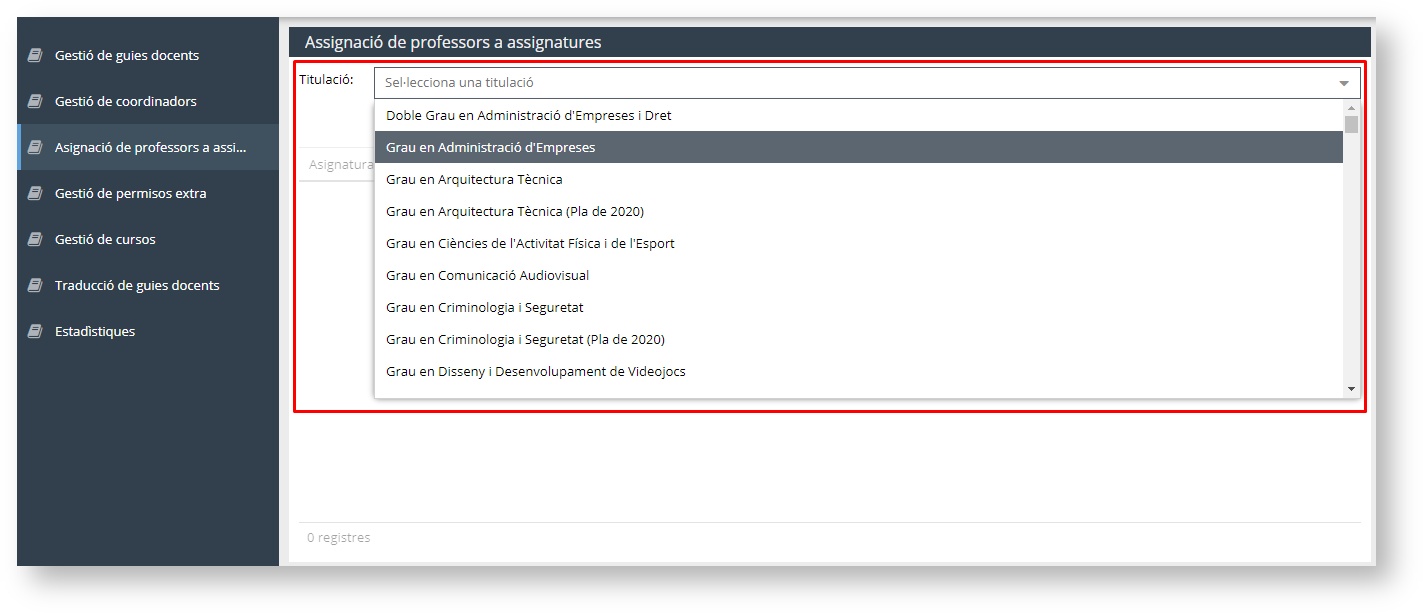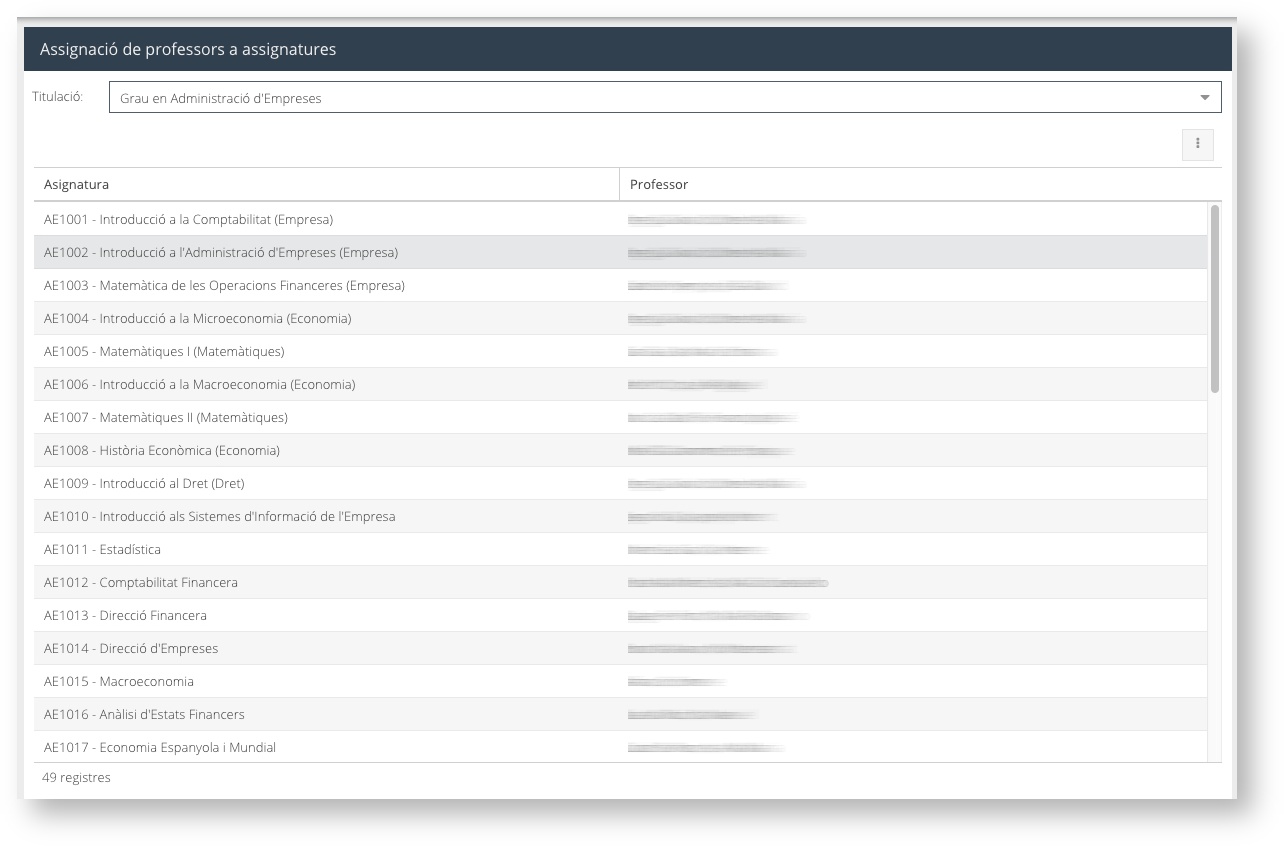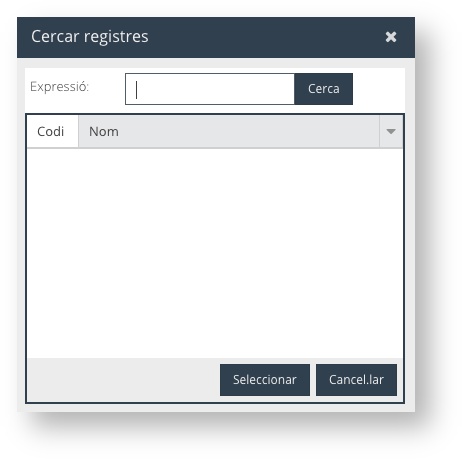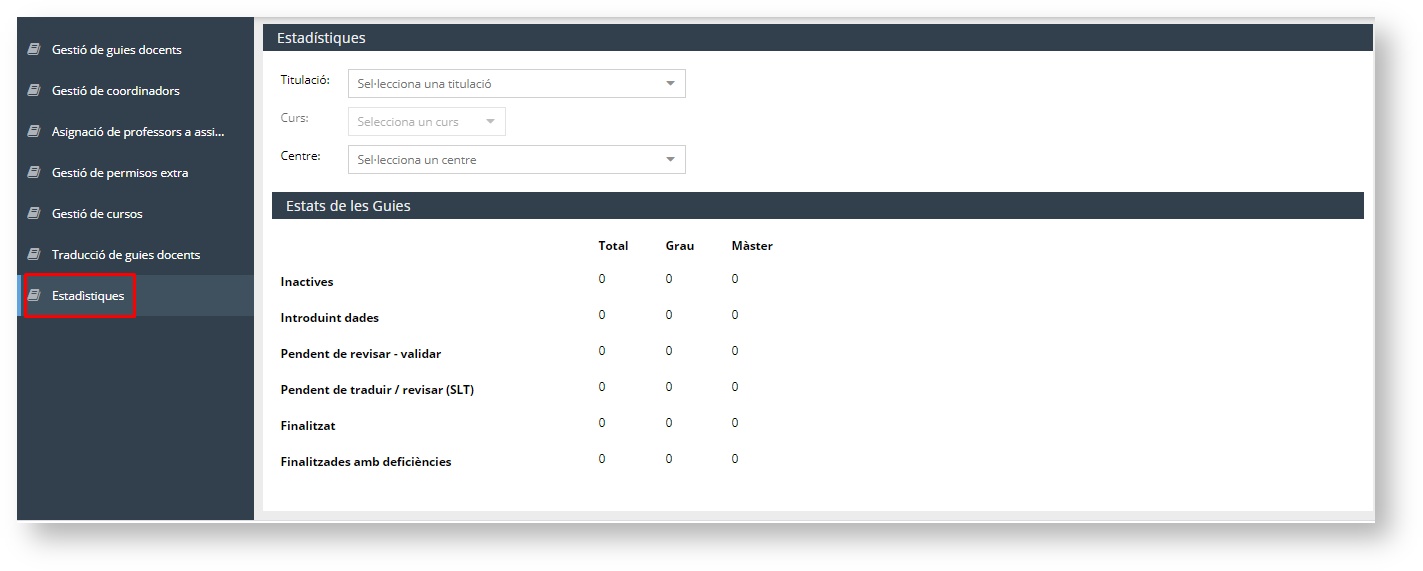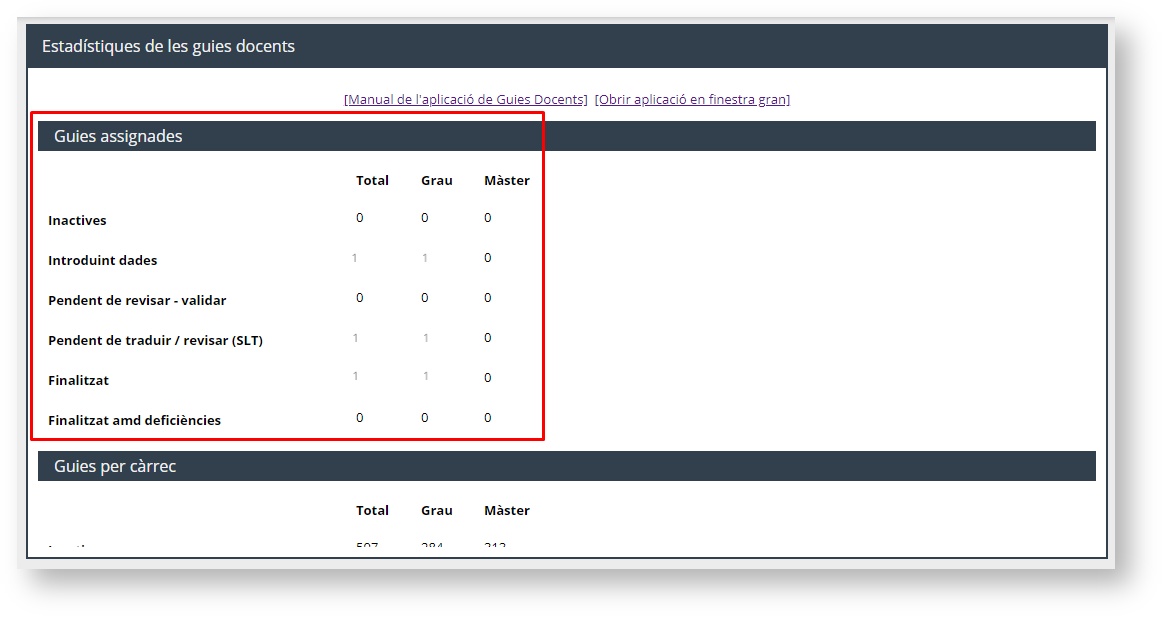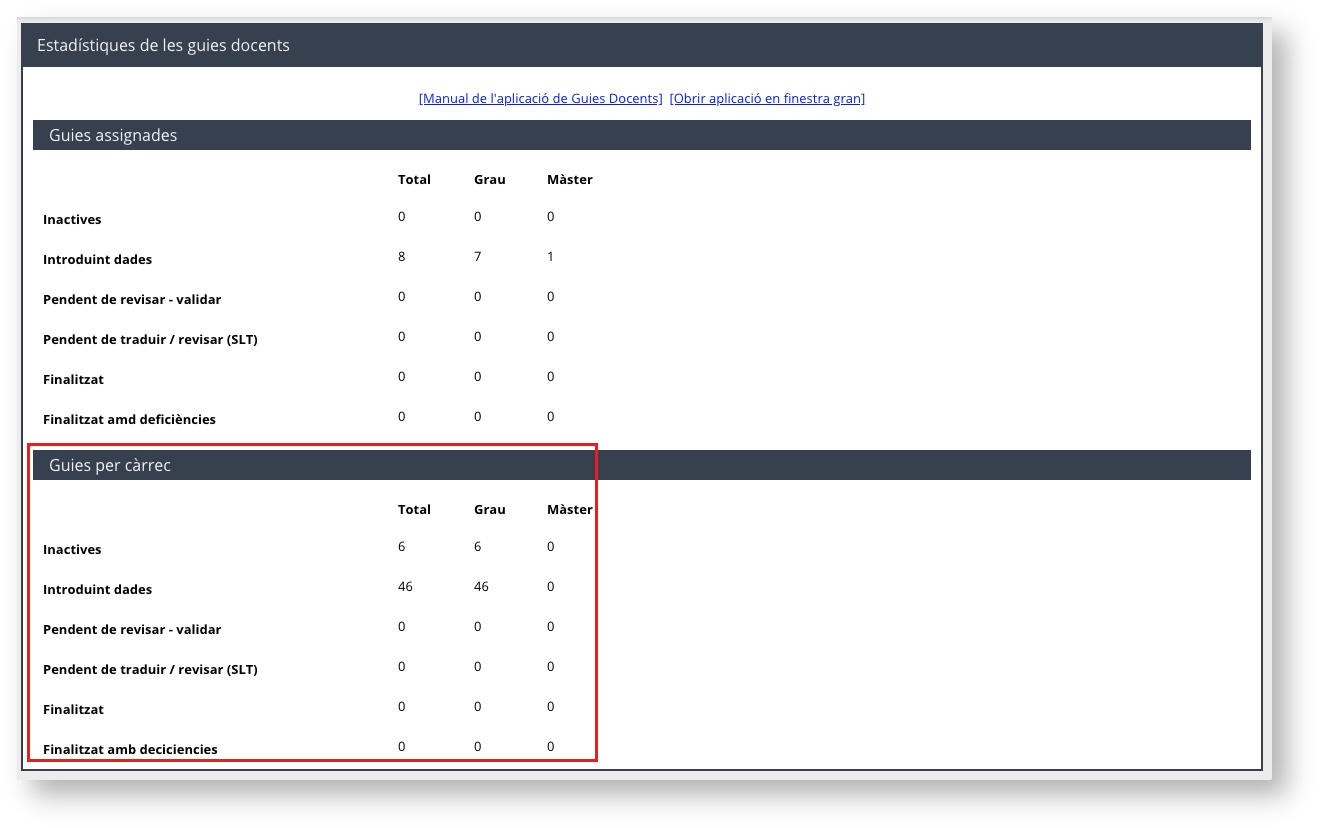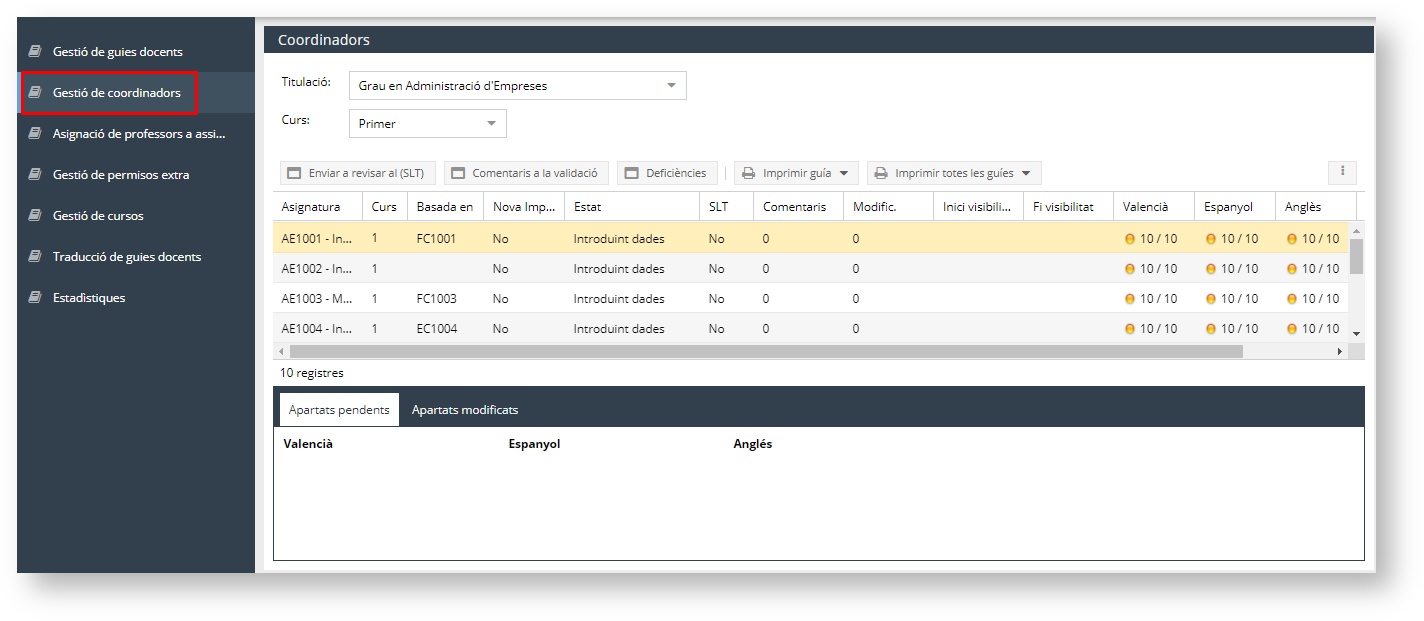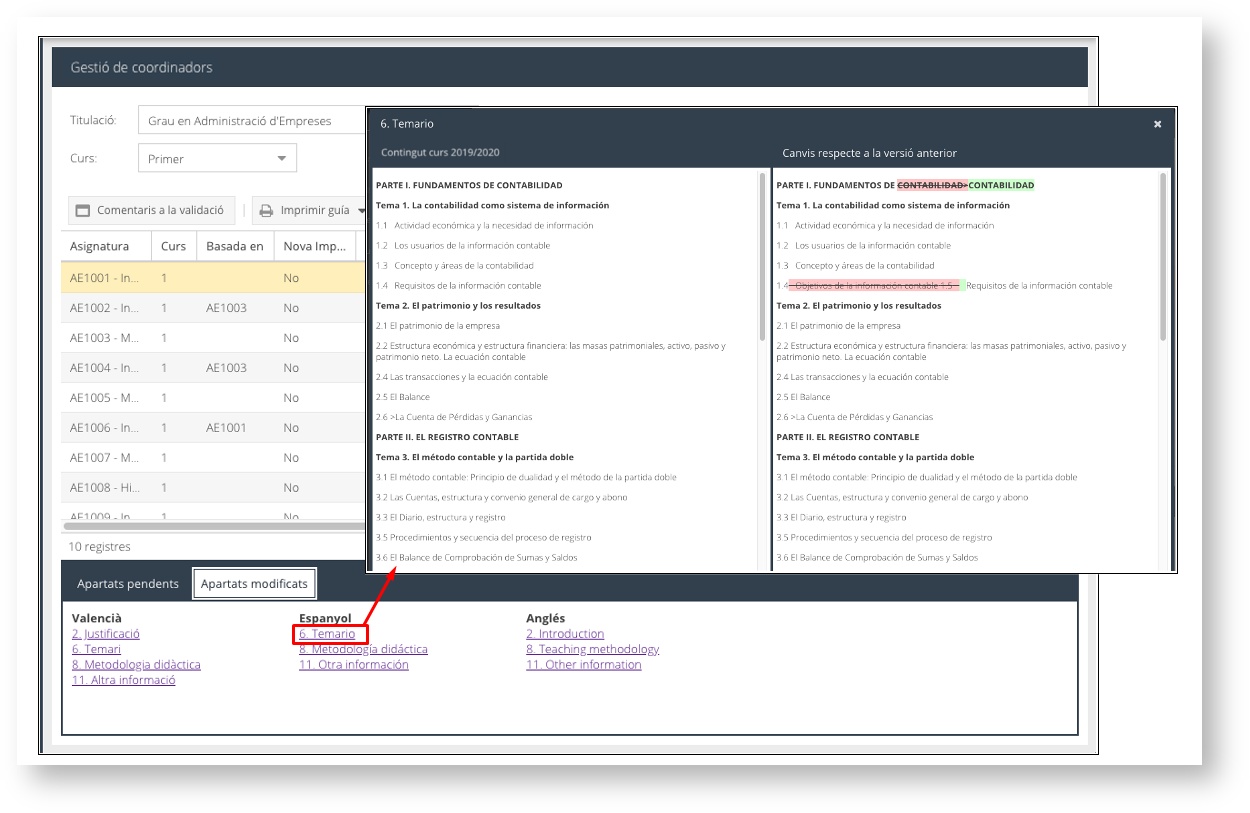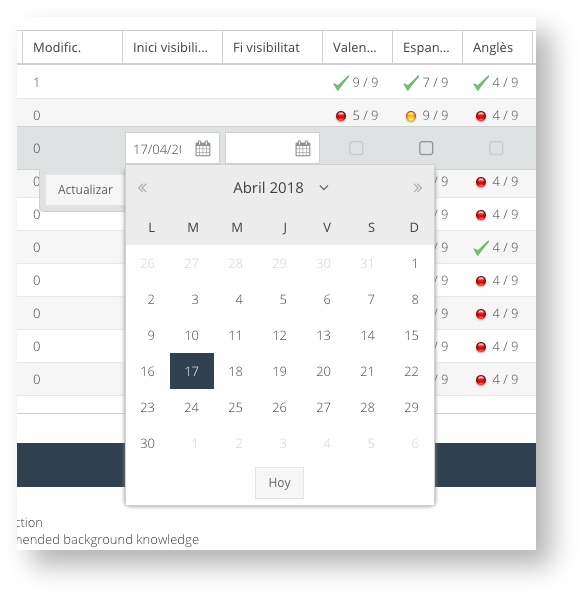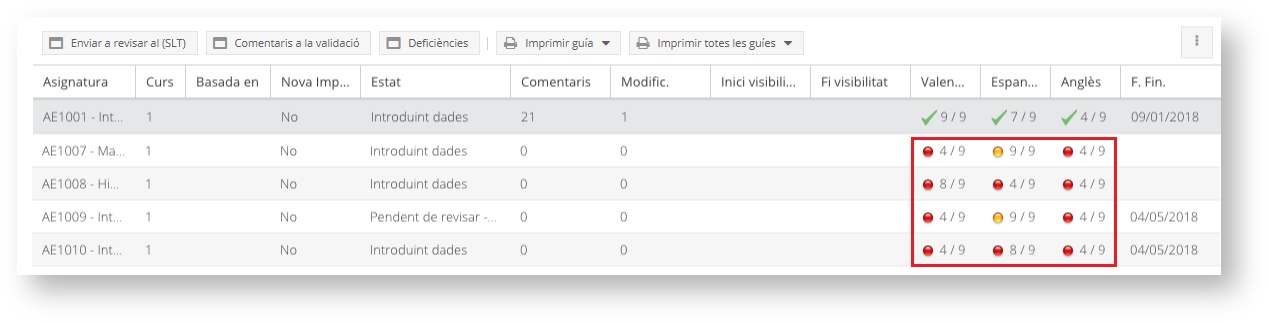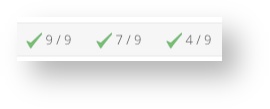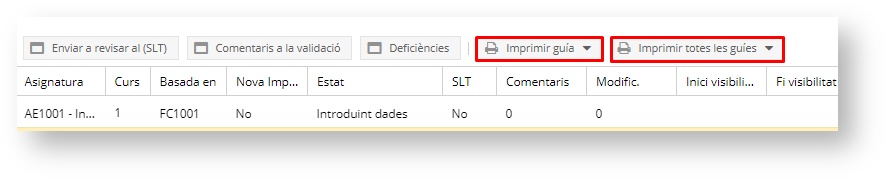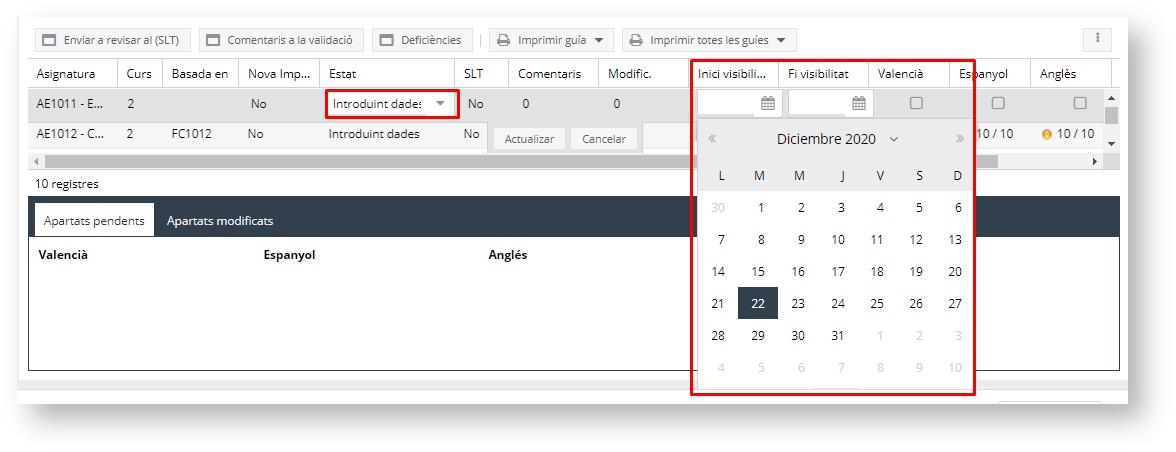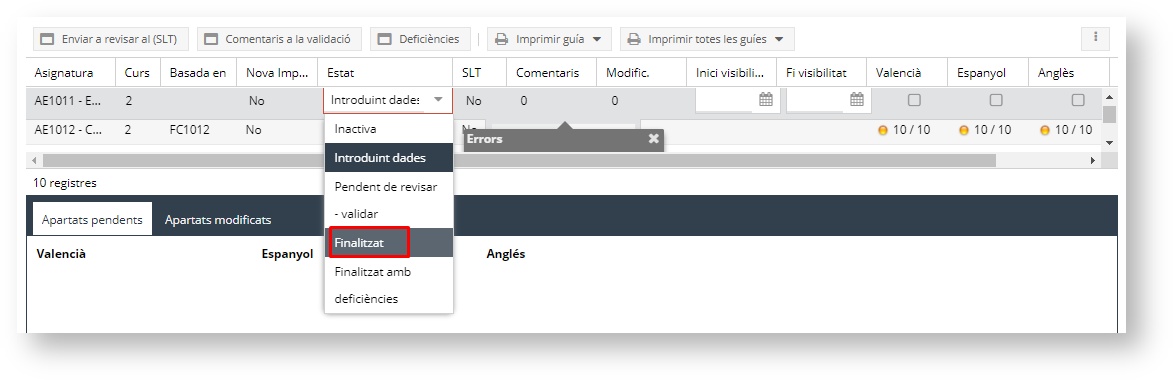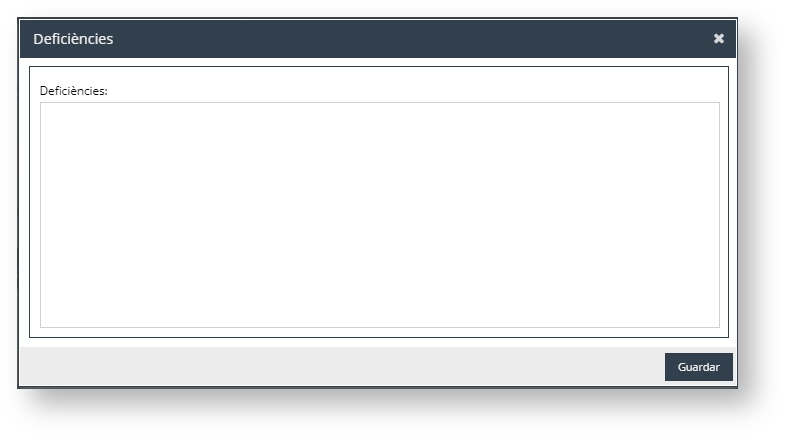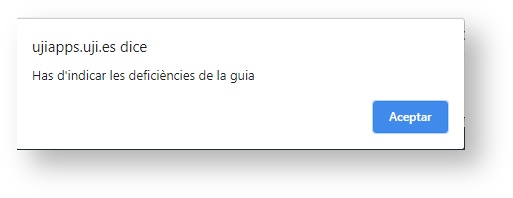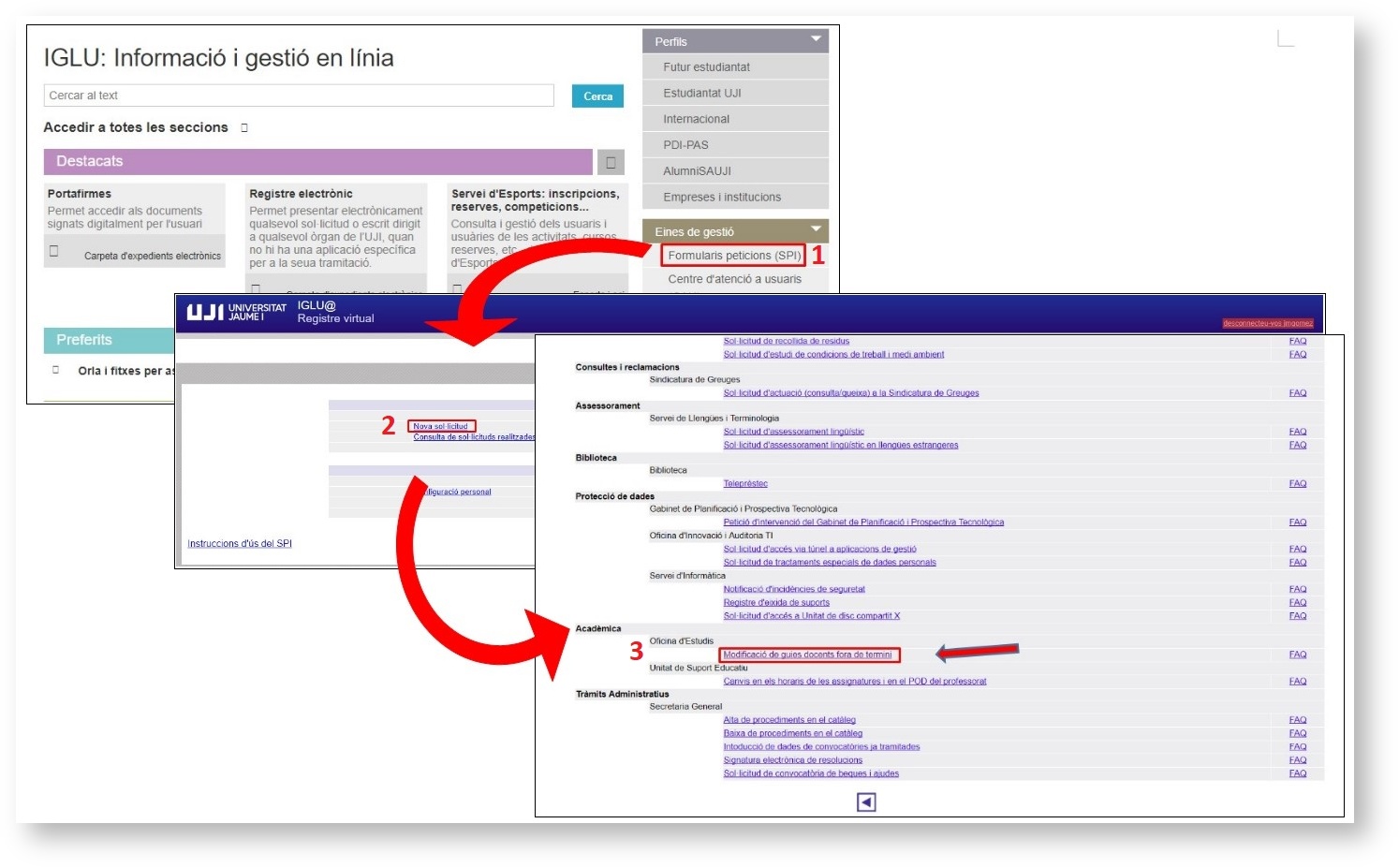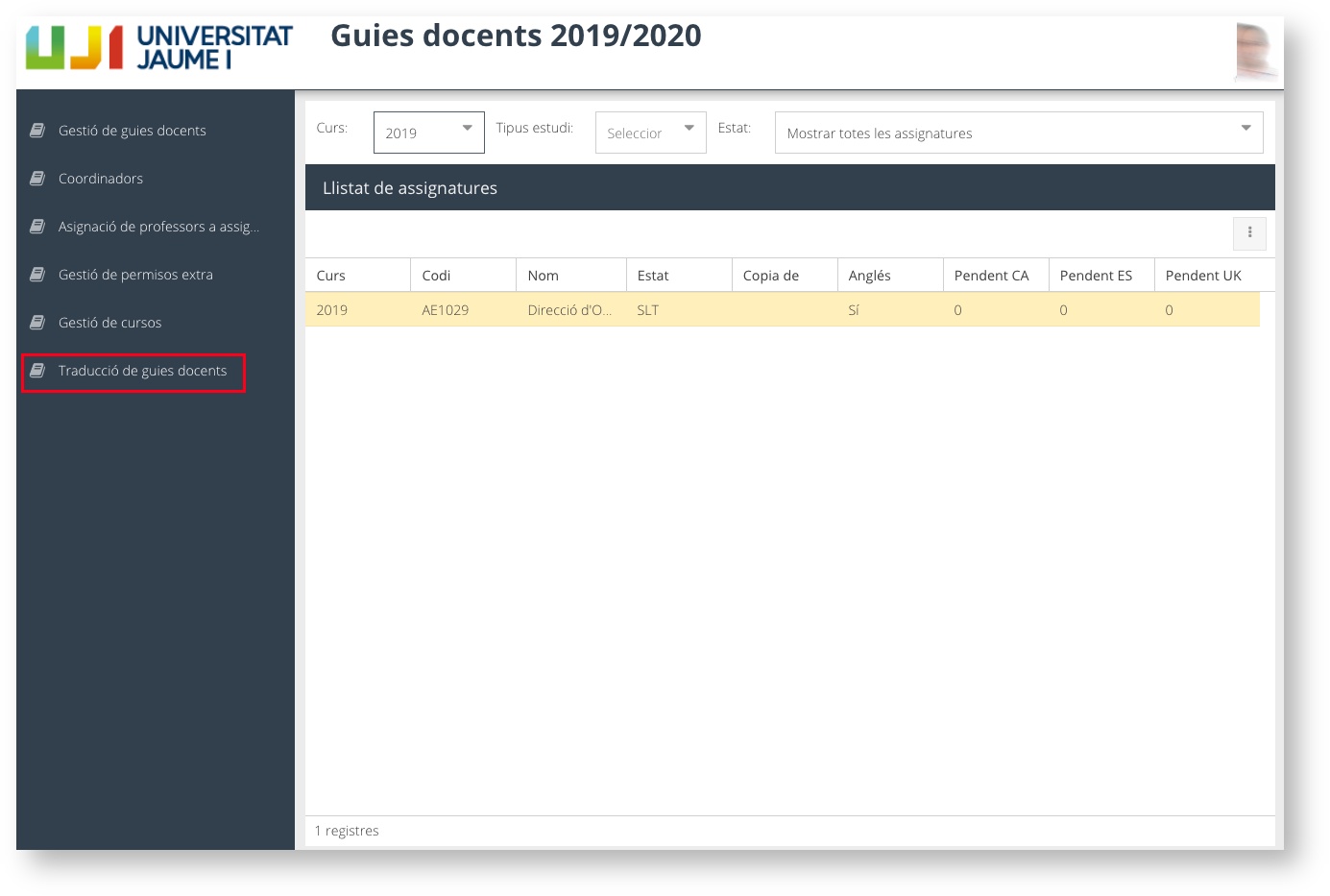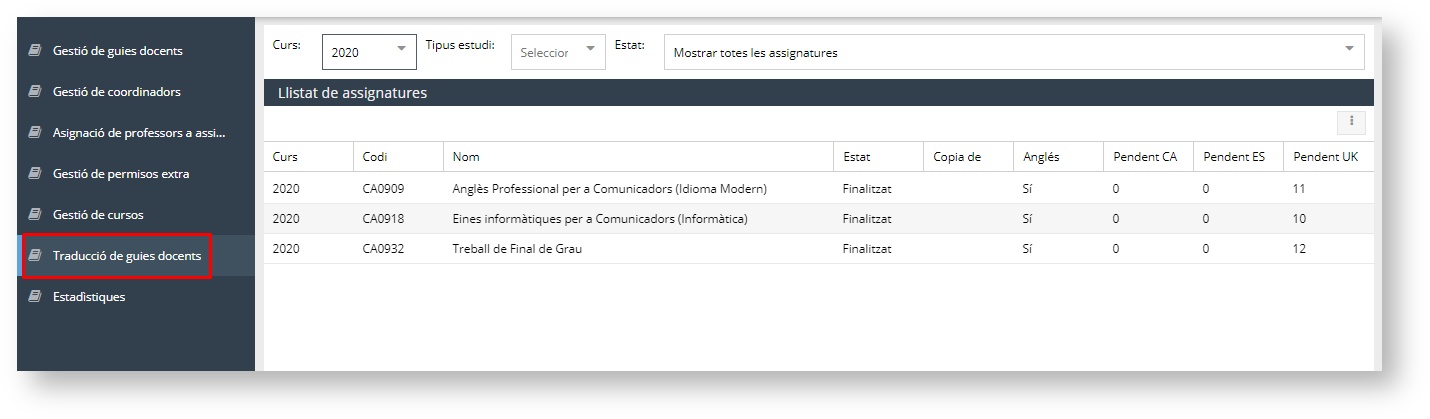| Table of Contents | ||
|---|---|---|
|
...
- Inactiva: quan ha estat creada però encara no es pot editar ni s'hi pot aplicar cap canvi.
- Introduint dades: moment en què està sent editada la guia i, per tant, el professorat responsable hi pot introduir dades. També quan la coordinació torna la guia al professorat responsable perquè faça millores o modificacions.
- Pendent revisar / validar: quan la persona responsable deriva la guia a la coordinació perquè la revise i la valide.
- Pendent de traduir / revisar (SLT): quan la guia està finalitzada o finalizada amb deficiències, la vicedirecció, el vicedeganat o la coordinació pot enviar-la, si és necessari, al SLT perquè la supervise o la corregisca. FinalitzatPer tant, les guies poden estar alhora en l'estat finalitzat o finalitzat amb deficiències amb el de pendent de traduir i revisar SLT.
- Finalitzat: és l'últim estat d'una guia docent que es produeix quan la coordinació dona per acabat el procés de revisió i validació.
- Finalitzat amb deficiències: és un estat que s'ha incorporat recentment perquè la coordinació puga finalitzar una guia deixant constància que té mancances.
...
- Gestió de guies docents: espai des d'on el professorat responsable edita i modifica les guies docents que té assignades. Per a més informació consulteu Editar i aplicar canvis a una guia docent.
- Gestió de coordinadors: pantalla des d'on les coordinacions revisen les modificacions que han aplicat els responsables de les guies docents per poder-les validar i finalitzar. Podeu obtenir més informació en Revisar i validar una guia docent.
- Assignació de professors a assignatures: des d'ací els administradors de l'aplicació poden atribuir cadascuna de les guies docents de grau i màster a un usuari concret. Vegeu Assignar una guia docent a un professor/a per a més informació.
- Gestió de permisos extra: des d'aquesta finestra els administradors de l'aplicació poden atorgar permisos addicionals perquè un usuari tinga el perfil de vicedirector/a o vicedegà/ana de grau o de coordinador/a acadèmic, de qualitat o de màster. Per a més informació vegeu Atorgar permisos extra.
- Gestió de cursos: pantalla limitada als administradors de l'aplicació perquè puguen activar un curs acadèmic i, per tant, generar les guies docents de les assignatures corresponents. Per a més informació vegeu el punt del manual Activar un curs acadèmic i les seues guies docents.
- Traducció de guies docents: pestanya restringida al personal del SLT per tal que revise i/o corregisca lingüísticament les guies docents. Podeu ampliar la informació en Revisar i corregir lingüísticament una guia docent.
- Estadístiques: pantalla per veure l'estat de les guies d'un estudi i curs o d'un centre determinat. Podeu ampliar la informació en Fer un control de Controlar l'estat de les guies docents d'un estudi o centre.
Fixeu-vos que al costat del títol de l'aplicació, en la capçalera, podeu saber el curs que està actiu i, per tant, sobre el qual treballareu en l'aplicació.
Per a obtenir més informació sobre el Maneig de la pàgina d'inici consulteu el document document Elements comuns de les aplicacions.
...
Com a administradors de l'aplicació, des de l'OdE podeu fer qualsevol de les accions que es recullen en aquest manual. Específicament, però, us encarregueu d'activar el curs acadèmic amb totes les assignatures de grau i màster i les seues guies docents. També podeu autoritzar a usuaris perquè tinguen el perfil de vicedirector/a o vicedegà/ana de grau o de coordinador/a i assignar una guia a un professor/a determinat. Cal recordar que quan accediu a l'aplicació, en la pàgina d'inici, els administradors podeu consultar el total de guies docents de grau i màster que hi ha en el sistema i el seu estat, com podeu observar en la imatge de sota. . Aquesta informació detallada per estudis o centres també la podeu consultar des de la pantalla d'Estadístiques.
Anchor activar activar
Activar un curs acadèmic i les seues guies docents
| activar | |
| activar |
...
Una volta tingueu omplits tots els camps, podeu prémer Actualitzar perquè el sistema guarde totes les dades. Si us heu equivocat i no voleu que es registren polseu Cancel·la i, si heu de fer el procediment invers i necessiteu treure un permís a un usuari, cal que el seleccioneu i polseu el botó Esborrar.
Anchor assignar assignar
Assignar una guia docent a un professor/a
| assignar | |
| assignar |
Quan s'activa un curs es dupliquen les guies docents del curs anterior amb tota la informació que tinguen en aquell moment i, per tant, mantenint el nom del professorat responsable. Tot i això, l'OdE pot canviar-ho i atribuir la guia docent a un altre professor/a responsable, sempre que ho haja demanat la direcció del departament, que té les competències en la designació del professorat responsable. En aquest cas, s'ha d'enviar un correu a estudisoficials@uji.es i la mateixa OdE s'encarrega de gestionar directament els canvis oportuns i, posteriorment, els notifica a la direcció del departament.
Per atribuir una assignatura a un usuari concret heu d'anar a la pestanya Assignació de professors a assignatures del menú principal de l'aplicació. Quan hi accediu, heu de seleccionar en el camp Titulació un dels graus o màsters de l'UJI que es despleguen. Heu de tenir present que si sou administradors de l'aplicació, podreu triar qualsevol dels estudis de l'UJI, però si sou coordinadors, només podreu escollir el grau o màster que vosaltres coordineu.
Aleshores, apareixerà el llistat d'assignatures del grau o màster que hàgeu triat amb el professorat que té assignat cadascuna, com podeu observar en l'exemple de la següent imatge.
Si necessiteu canviar el professorat responsable de la guia docent d'una assignatura heu de fer doble clic a sobre i polsar el camp del docent.
A continuació, en la finestra que s'obri, heu de cercar el professorat a qui voleu assignar la guia docent. En el camp Expressió podeu buscar el nom introduint almenys tres caràcters. Un cop el trobeu, el marqueu i polseu Seleccionar. Per últim, heu de polsar Actualitzar perquè el sistema guarde la dada que acabeu de ficar.
Heu de ser conscients que, a partir d'aquest moment, el professorat podrà editar i aplicar modificacions a la guia docent que li heu assignat.
Què pots fer si ets responsable d'una assignatura?
...
Anchor estadistiques estadistiques
Controlar l'estat de les guies docents d'un estudi o centre
| estadistiques | |
| estadistiques |
En l'última versió de l'aplicació s'ha incorporat una nova pantalla perquè pugueu consultar l'estat de les guies per titulació i curs o per un centre determinat. Cal que entreu a la pantalla Estadístiques i aleshores seleccioneu en la part superior els filtres. Veure com en l'exemple de sota, com apareix un resum de l'Estat de les Guies, tant del total com per grau i màster.
Què pots fer si ets responsable d'una assignatura?
Com s'ha esmentat en Qui pot utilitzar Guies docents? els responsables de les assignatures sou qui heu d'editar i modificar les guies docents durant el període que habilita l'OdE. És un procediment que heu de realitzar quan les guies es troben en l'estat d'Indroduint dades. Els responsables sou, a més, qui heu de passar les guies a l'estat de Pendent de revisar-validar per tal que les coordinacions les puguen supervisar i aprovar. Com s'ha explicat en la Pàgina d'inici de Guies docents, recordeu que quan accediu a l'aplicació, en la pàgina d'inici, el professorat responsable podreu consultar el nombre de guies que teniu assignades i el seu estat. En el cas de la imatge de sota, per exemple, el responsable té dues assignatures assignades de grau, una d'elles en Introduint dades i una altra en Pendent es troba Finalitzada i alhora Pendent de traduir / revisar (SLT).
Anchor canvis canvis
Editar i aplicar canvis a una guia docent
| canvis | |
| canvis |
Quan l'OdE activa un curs acadèmic amb totes les guies docents, el seu estat passa a Introduint dades. Qualsevol canvi sobre les guies que tingueu assignades l'heu d'aplicar des de la pestanya Gestió de guies docents del menú principal de l'aplicació. Quan hi accediu veureu que apareix el llistat de les guies docents que teniu assignades i que heu de revisar per comprovar que tota la informació és correcta. Si no veieu alguna de les que teniu assignades, cal que us poseu en contacte amb la direcció del vostre departament per tal que envie la sol·licitud a l'OdE. Podeu buscar una assignatura concreta a través del cercador, situat en la part superior de la pantalla. Per a obtenir més informació sobre les cerques consulteu Filtrar una cerca del document Elements comuns de les aplicacions.
...
- Tipus d'estudi: podeu triar entre Grau i Màster.
- Codi assignatura: en aquest cas, indiqueu el codi d'una assignatura concreta o l'encapçalament comú del codi de les assignatures d'un grau o màster. En el cas del grau en Enginyeria Informàtica, per exemple, seria 'EI'.
- Estat assignatura: aleshores només es mostraran les guies docents que estiguen en un dels estats que seleccioneu.
- Mostrar sols les assignatures amb guia: si marqueu aquesta opció, només apareixeran les assignatures que tenen incorporada la guia. Si no el fiqueu, us pot mostrar, per exemple, les assignatures inactives que no tenen cap guia.
Per aplicar la cerca heu de polsar el botó Filtrar. Si desitgeu esborrar els camps que heu emplenat i fer una nova cerca, podeu prémer Netejar filtres. En la taula de sota, es mostraran totes les guies que coincidisquen amb els criteris que heu especificat.
...
- Assignatura: codi i nom que identifica de forma unívoca l'assignatura.
- Activa: especifica si està activa o no. Si està activa, vol dir que està dins del període d'edició i, per tant, si hi podeu introduir dades o no. Heu de tenir en compte que la coordinació pot habilitar un període addicional d'edició quan les dates hagen caducat. Un cop estiguen aprovades i publicades al Sistema d'Informació Acadèmica (SIA) qualsevol canvi de les guies només es pot tramitar a través dels Formularis de peticions (SPI). Per a més informació consulteu Revisar i validar una guia docent.
- Estat: informa de l'estat en què es troba.
- SLT: indica si la guia ha estat revisada està o no pel SLTen revisió lingüística. Tingueu en compte que quan es troba en el SLT no s'hi poden fer modificacions.
- Nova Implantació: assenyala si es tracta d'una assignatura que s'estrena aquest curs o no.
- Comentaris: recull el nombre de comentaris que ha ficat la coordinació sobre els canvis que s'han de realitzar en la guia. Per consultar-ne el contingut només cal que polseu el botó Comentaris, situat just a sobre de la taula, com podeu comprovar en la imatge següent.
...
Després que hàgeu fet totes les modificacions que considereu, podeu canviar l'estat de la guia i passar-la d'Introduint dades a Pendent de revisar-validar. Per fer-ho, cal que feu doble clic sobre la guia i, en la columna Estat, el modifiqueu i polseu Actualitzar. Aleshores, la coordinació rep un correu de notificació en què se l'informa que té una guia pendent de revisar i validar. A partir d'aquest moment, és responsabilitat seua comprovar que tot està correcte i ratificar-la i donar-la per finalitzada. Per a més informació consulteu el punt següent del manual Revisar i validar una guia docent. Si considera que tot està correcte, la coordinació la donarà per finalitzada i vosaltres, com a responsables, rebreu un correu electrònic de notificació. Cal asseyalar que s'ha introduït un nou estat perquè la coordinació pugue finalitzar la guia, deixant constància, però, que té deficiències.Per a més informació consulteu el punt següent del manual Revisar i validar una guia docent.
Heu de tenir present, però, que si la coordinació detecta algun error o considera que cal fer alguna millora, ha de passar la guia de nou a l'estat Introduint dades perquè apliqueu els canvis que estime. En aquest cas, rebreu un correu de notificació i la guia tornarà a l'estat d'Introduint dades. Aleshores, com a professorat responsable haureu de seguir les mateixes indicacions que s'han explicat en aquest punt del manual per tornar a editar la guia i, finalment, derivar-la, de nou, al vostre coordinador o coordinadora.
...
Com s'ha mencionat en diverses ocasions, els coordinadors acadèmics i de qualitat, en el cas dels graus, i els coordinadors de màster sou els encarregats de revisar les dades i els canvis que realitza el professorat responsable en les guies per poder-les validar i finalitzar. Com s'ha explicat en la Pàgina d'inici de Guies docents, quan accediu a l'aplicació, en la pàgina d'inici, les coordinacions podeu consultar l'estadística de guies docents que teniu a càrrec vostre, tal com podeu observar en la imatge de sota.
Anchor revisar revisar
Revisar i validar una guia docent
| revisar | |
| revisar |
...
Per revisar les guies pendents heu d'anar a la pestanya Gestió de coordinadors del menú principal. Com podeu veure en la imatge de sota, heu d'escollir el grau o màster del qual sou coordinadors en el camp Titulació. En el cas dels graus, també podeu especificar el Curs.
A continuació, veureu que apareix el llistat de guies que haureu de revisar i validar amb les següents dades per columnes:
- Assignatura: codi i nom que identifica l'assignatura.
- Curs: indica el curs en què s'imparteix.
- Basada en: codi de l'assignatura d'origen en què es basa aquesta guia docent. És el cas, per exemple, d'assignatures iguals que s'imparteixen en diferents graus.
- Nova Implantació: si es tracta o no d'una assignatura nova.
- Estat: apunta l'estat en què es troba una guia.
- SLT: indica si la guia ha estat revisada està o no pel SLT.en aquest moment en revisió per part del SLT. Tingueu present que quan es troba en el SLT no s'hi poden fer modificacions.
- Comentaris: assenyala el nombre de comentaris que fiqueu els coordinadors sobre la guia que esteu revisant perquè els veja el professorat responsable. Per agregar-ne un cal que premeu el botó Comentaris a la validació i, a continuació, en la finestra que s'obri podeu apuntar qualsevol observació perquè després la puga consultar el o la responsable. Cal que obligatòriament trieu l'Idioma, escriviu el Comentari i polseu Afegir. En podeu ficar tants com desitgeu i es recullen tots en la taula de sota. Si necessiteu eliminar-ne un, l'heu de seleccionar i prémer Borrar.
- Modificacions: us informa del nombre de canvis que ha aplicat i ha deixat constància el professorat responsable. Penseu que si fa modificacions en un apartat en els tres idiomes, se'n comptabilitzaran tres. Podreu consultar el detall dels canvis si aneu a la pestanya Apartats modificats, situada al costat d'Apartats pendents en la part de sota de la pantalla. Com podeu observar en la imatge de sota, es mostren tots els apartats en què s'han fet canvis i, si polseu a sobre, s'obri una finestra on podeu veure les modificacions realitzades respecte de la versió anterior. En roig apareixen els continguts eliminats i en verd els nous.
- Inici visibilitat: els coordinadors heu d'habilitar un temps addicional d'edició quan s'acabe el període establert per l'OdE perquè el professorat responsable puga acabar d'aplicar canvis. En aquest cas, feu clic a sobre i indiqueu en el calendari que es desplega la data d'inici d'aquest termini extra.
- Fi visibilitat: si obriu un període extra d'edició, ací marqueu, com en el camp anterior, la data de fi.
- Valencià, Espanyol i anglès: en aquestes columnes s'informa si queden apartats de la guia docent per omplir. Fixeu-vos que s'indica el nombre d'apartats emplenats respecte del total i que, a més, apareixen boletes de dos colors diferents.
- Groc: per a les guies que tenen tots els apartats degudament emplenats. Quan estan tots enllestits i els reviseu, els podeu validar fent clic a sobre, marcant la casella que es desplega i polsant Actualitzar, com podeu veure en la imatge de sota.
Aleshores s'oculta la boleta i apareix un símbol de vist o tick per deixar constància que els apartats estan correctes, com podeu veure en l'exemple següent. - Roig: per a quan encara queden pendents alguns apartats. En la part de sota de la pantalla podeu consultar quins són els Apartats pendents per fer-ne un control. En l'exemple de la imatge hi ha pendents diversos apartats en valencià i en anglès.
- Groc: per a les guies que tenen tots els apartats degudament emplenats. Quan estan tots enllestits i els reviseu, els podeu validar fent clic a sobre, marcant la casella que es desplega i polsant Actualitzar, com podeu veure en la imatge de sota.
...
També teniu el botó Imprimir guia per visualitzar-la com si fora un document pdf, tant en valencià com en castellà i anglès. Podeu utilitzar aquesta opció per revisar el contingut de la guia i comprovar si tot està correcte. I disposeu del botó Imprimir totes les guies per generar, de cop, totes les guies que tingueu en la pantalla, és a dir, de l'estudi i curs seleccionat.
Un cop reviseu la guia, teniu diverses tres opcions: dos botons nous Enviar a revisar al (SLT) i Deficiències
- Tornar la guia al professorat responsable perquè aplique alguna modificació o correcció. En aquest cas, heu de fer clic a sobre de la guia i canviar l'Estat de Pendent de revisar-validar a Introduint dades. A més, cal que fiqueu una data d'inici i de fi de visibilitat per tal que el professorat responsable puga introduir els canvis oportuns. Aleshores, el professorat que té assignada la guia rebrà un correu de notificació perquè, en els pròxims cinc dies, aplique els canvis que li hàgeu especificat. Un cop ho faça, us la tornarà a remetre perquè la reviseu i la valideu.
- Enviar Finalitzar la guia al SLT perquè la corregisca. Podeu derivar la guia al SLT quan necessiteu que siga revisada lingüísticament. En aquest cas, heu de polsar el botó Enviar a revisar al SLT. L'estat canviarà a SLT. A continuació, el SLT rebrà un correu de notificació i serà aquest servei qui, un cop feta la correcció, done per finalitzada la guia. Per a més informació vegeu Revisar i corregir lingüísticament una guia docent. Heu de tenir en compte que, una volta l'envieu a correcció, no la podreu tornar a obrir. Finalitzar la guia. Quan comproveu que la guia està correcta i considereu que no cal fer-hi cap modificació podeu validar-la. Quan comproveu que la guia està correcta i considereu que no cal fer-hi cap modificació podeu validar-la. Per fer-ho, cal que canvieu l'Estat a Finalitzat. Cal subratllar que, si posteriorment haguéreu de fer alguna modificació, hauríeu de tornar a canviar l'estat. Una volta doneu per finalitzada la guia, el professorat responsable rebrà un correu electrònic de notificació.
- Finalitzar la guia amb deficiències. Amb l'última versió de l'aplicació podeu finalitzar la guia deixant constància que té deficiències. Per fer-ho, cal que li canvieu l'Estat a Finalitzat. Cal subratllar que, si posteriorment haguéreu de fer alguna modificació, hauríeu de tornar a canviar l'estat. Una volta doneu per finalitzada la guia, el professorat responsable rebrà un correu electrònic de notificació.
...
- primer seleccioneu la guia i polseu el botó Deficiències per anotar quines són les mancances que té la guia. Després haureu de canviar l'estat a Finalitzada amb deficiències.
Si intenteu canviar l'estat sense haver introduït les deficiències, el sistema llançarà un missatge d'avís com el de sota.
Quan la guia estiga finalitzada o finalitzada amb deficiències, la podreu enviar al SLT perquè la corregisca. En aquest cas, heu de polsar el botó Enviar a revisar al SLT. A continuació, el SLT rebrà un correu de notificació per avisar-lo que té una guia pendent de revisió. Heu de tenir en compte que, una volta l'envieu a correcció, la no podreu modificar. Per a més informació vegeu Revisar i corregir lingüísticament una guia docent.
Convé destacar que les vicedireccions o els vicedeganats també tenen permís per finalitzar una guia, tot i que la funció està assignada a les coordinacions. Les vicedireccions o els vicedegants que, tenen accés a totes les guies del grau, tenen la responsabilitat de comprovar que totes estan en estat SLT o Finalitzades, abans que s'aproven en comissió de titulació. A més, quan s'aproven es publiquen al Sistema d'Informació Acadèmica (SIA) on, a méson, es pot obtenir i descarregar certificat de la guia docent segellat electrònicament. Es tracta d'un document que certifica que la informació recollida en la guia correspon amb la inclosa en la memòria de la verificació del títol. Per a més informació vegeu el manual de Sistema d'Informació Acadèmica.
...
Una vegada aprovades i publicades en el SIA, només es poden fer canvis puntuals en les guies docents que no afecten els criteris de superació de l'assignatura. Per tal de tramitar una modificació extraordinària cal que seguiu aquestes indicacions: IGLU > Formularis peticions (SPI) del menú lateral > Nova sol·licitud > Acadèmica > Oficina d'Estudis > Modificació de guies docents fora de termini. Aleshores en el formulari que s'obri heu d'indicar el codi de l'assignatura, així com els apartats que voleu modificar. Podeu obtenir més informació sobre el funcionament dels Formularis de peticions en el manual d'SPI.
Si el vicedeganat o la vicedirecció autoritza la petició, el Vicerectorat d’Estudis resol de forma favorable i el professorat responsable de l’assignatura té cinc dies per tal d’introduir els canvis oportuns. Una vegada realitzades Aleshores, obligatòriament haurà de realitzar les modificacions i, una vegada fetes, el professorat haurà de podrà passar la guia a Pendent de revisar-validar perquè la coordinació ratifique que la informació és correcta. És important que el professorat responsable informe als alumnes dels canvis realitzats, ja que les guies estan disponibles des del SIA.
...
El personal del SLT és el responsable d'examinar i corregir lingüísticament les guies docents que li remeten les vicedireccions, els vicedeganats o les coordinacions. Quan canvien l'estat d'es deriva una guia a SLTrevisar, s'envia automàticament un correu de notificació al SLT per tal que sàpiga que té una guia docent pendent de supervisar.
...
- Curs
- Codi: de l'assignatura.
- Nom: complet de l'assignatura
- Estat: en què es troba la guia. En aquest llistat es mostraran les que es troben en estat SLT, és a dir, pendents de corregir.
- Còpia de: en cas que estiga basada en una altra guia, indica el codi de l'assignatura.
- anglès: informa de si la guia també està disponible en anglès.
- Pendent CA, ES i UK: indica del nombre d'apartats que hi ha pendents de revisar en català (CA), castellà (ES) i anglès (UK).
Per accedir a una de les guies, cal que feu doble clic a sobre. A continuació veureu que s'obri una pantalla, com la de sota, perquè corregiu i examineu la guia. En la columna de l'esquerra, es mostra el llistat amb tots els apartats de la guia i indica si cal revisar-lo en català, espanyol i/o anglès. Si polseu a sobre, en la part central de la pantalla, es visualitzarà el contingut perquè el pugueu supervisar. Fixeu-vos, a més, que en la columna de la dreta podeu comparar el text amb una versió anterior. Podeu escollir quina versió mostrar i de quin curs. En color verd apareix el text nou i en roig, l'eliminat. En la part de sota de la pantalla disposeu de diversos botons:
- Copiar a: per copiar el text que teniu en pantalla a un altre idioma. Si, per exemple, esteu en la pestanya de valencià, com en l'exemple de sota, podreu copiar-lo al de castellà (ES) o al d'anglès (UK).
- Traduir a: per traduir el text que teniu en pantalla a un altre idioma. Seguint amb l'exemple anterior, podreu traduir-lo a castellà (ES).
- Netejar: per eliminar qualsevol estil html al text que teniu en pantalla. És important i convenient que, després de polsar aquest botó, reviseu tot el contingut per veure que no hi ha cap format inadequat com, per exemple, salts de línia incorrectes.
- Desar: per guardar qualsevol canvi o correcció que hàgeu fet.
- Validar: quan considereu que l'apartat, en l'idioma que tingueu en pantalla, és correcte podeu polsar aquest botó. Aleshores veureu com en la columna de l'esquerra apareix la paraula ok en l'apartat i idioma corresponent. Heu de tenir en compte que abans de validar un apartat, heu de guardar els canvis que hàgeu introduït. Si no ho feu, el sistema us llançarà un missatge d'avís.
- Donar per finalitzada l'assignaturaRevisió lingüística finalitzada: heu de polsar aquest botó quan hàgeu revisat tots els apartats i els hàgeu validat (en tots els idiomes). A continuació, la guia passarà a l'estat de Finalitzada i s'enviarà un correu de notificació a la vicedirecció, el vicedeganat i la coordinació corresponent.
...
Per a qualsevol dubte o consulta relativa al funcionament o desenvolupament de l'aplicació, heu de contactar amb Dolores Ten Beltrán de l'Oficina d'Estudis. Podeu enviar les vostres consultes a l'adreça electrònica dten@uji.es
Resolució de problemes
Davant qualsevol problema en el funcionament de l'aplicació, us podeu posar en contacte amb el Centre d'Atenció a Usuaris (CAU) del Servei d'Informàtica de la Universitat Jaume I de Castelló. Podeu telefonar al CAU al (964 38) 7400 dins de l'horari d'atenció telefònica (de dilluns a dijous de 08.30 a 19.00h i els divendres de 09.30 a 17.00h), enviar les vostres consultes a l'adreça electrònica cau@uji.es o crear una incidència a través de l'aplicació CAU. Serà atesa tan ràpidament com siga possible i amb el millor servei disponible.
Glossari
- Apartat. Cadascun dels continguts de la guia docent ordenats per punts en un índex. Fan referència, per exemple, als coneixements previs recomanables, als continguts, el temari, la bibliografia bàsica o la metodologia docent. N'hi ha alguns d'obligatoris i d'altres d'opcionals.
- Finalitzada. Darrer estat d'una guia docent. Es produeix quan la vicedirecció, el vicedeganat o la coordinació acadèmica i de qualitat o la de màster dona per acabat el procés de revisió i validació.
- Finalitzada amb deficiències. Estat d'una guia docent quan la coordinació l'ha revisat i la dona per finalitzada deixant constància que té deficiències.
- Guia docent. Document que plasma tota la informació acadèmica i les característiques d'una assignatura de grau o màster. Recull qüestions com les competències, els resultats d'aprenentatge, els continguts, el temari, la bibliografia, la metodologia didàctica, la planificació d'activitats i el sistema d'avaluació.
- Inactiva. Estat d'una guia docent quan ha estat creada però encara no es pot editar ni s'hi pot aplicar cap canvi.
- Introduint dades. Estat d'una guia en el moment en què s'està editant i, per tant, el professorat responsable hi està ficant dades.
- Pendent de revisar / validar. Estat d'una guia docent quan el PDI responsable deriva la guia a la vicedirecció, el vicedeganat o la coordinació acadèmica i de qualitat o la coordinació de màster perquè la revise i la valide. També fa referència al moment en què la coordinació torna la guia al professorat responsable perquè faça algunes modificacions.
- SLT. Estat d'una guia docent que es pot produir quan la vicedirecció, el vicedegant o la coordinació acadèmica i de qualitat o la coordinació de màster envia la guia ja revisada i finalitzada al SLT perquè la corregisca.
...